
DVD-skivor kan vara repade, trasiga eller förlorade. Det är därför du måste se till att du lagrar dess värdefulla data i ett annat medium. I det här fallet måste du konvertera DVD till digital media för att lösa problemet. Detta kan också vara praktiskt om du vill titta på din DVD-data på olika typer av enheter.
När du konverterar DVD till digitala media kan du njuta av ljudet eller videon som finns i den utan att behöva bära den fysiska DVD:n. Dessutom behöver du inte en DVD-spelare bara för att titta på filmer eller serier. Det låter dig också se till att du lagrar data på en säker plats för senare användning.
I den här artikeln kommer vi att berätta hur man konverterar DVD till digitala filer. Vanligtvis är detta med användning av en DVD-rippningsprogramvara. Därför kommer vi att visa dig en lista över olika DVD-rippningsprogram som kan hjälpa dig att konvertera DVD till digitala filer. Låt oss börja.
InnehållsguideDumpmedia Video Converter: En briljant mjukvaraTop DVD Rippers för att konvertera DVD till digitala filerSlutsatser
När du har använt verktygen ovan för att rippa skivor och konvertera DVD till digitala filer kan du använda DumpMedia Video Converter för att konvertera dessa filer till ett annat format. Den stöder många in- och utdataformat.

DumpMedia Video Converter konverterar inte enbart filer från ett format till ett annat; det låter dig också ladda ner ljud och video från olika webbplatser på Internet. Allt du behöver göra är att kopiera och klistra in länken till programvaran och voila! DumpMedia Video Converter är det bästa verktyget för dina mediebehov eftersom det låter dig konvertera från olika filformat till andra typer. Den har både gratis provversion och betalversioner så att du kan välja en som passar dina behov. Här är en guide om hur man använder Dumpmedia Video Converter, kan du klicka på den för att lära dig mer om den.
För att konvertera DVD till digitala filer behöver du först en DVD-ripper. På så sätt kan du ha en säkerhetskopia av din DVD på din dator för användning på olika enheter. Dessutom kan du också konvertera de rippade DVD-filerna till andra format för portabilitet och kompatibilitet (mer om detta senare). Låt oss komma igång med de bästa DVD-ripparna för Mac och Windows.
Detta är en programvara som kan användas på Mac, Windows och Linux operativsystem. Det låter dig säkerhetskopiera inte bara DVD-skivor utan även Blu-rays. För att göra det måste du helt enkelt lägga in skivan i din dator, välja den faktiska mediefilen i MakeMKV. Efter det kommer MKV att arbeta sig igenom den initiala processen och ladda data. Du kommer att kunna se en mängd olika titlar plus att du kan utöka dessa sektioner för att kolla in ljudspåret och undertextinformation.
Därifrån måste du välja de ljudspår och undertexter du vill rippa. Du kan också välja de särskilda titlar du vill överföra. Vanligtvis kommer de titlar som innehåller flest spår att vara den faktiska funktionen. De med mindre titlar innehåller bonusfunktionerna på DVD:n. Detta kan också innehålla borttagna scener och andra ytterligare funktioner.
Men detta kommer att variera från en skiva till en annan. Avmarkera data du vill inte konvertera till digitala filer. Efter det här, tryck på knappen för MakeMKV. Vid det här laget kommer programvaran att börja fungera. Vanligtvis tar det cirka 20 minuter för en DVD att rippas. Å andra sidan tar Blu-ray-skivor cirka 30 minuter till några timmar att slutföra. Detta beror på videons längd samt de extra funktioner du vill inkludera.
Vanligtvis är MKV-filer mindre jämfört med de ursprungliga DVD-skivorna. Detta är vanligtvis cirka 10 % mindre. Å andra sidan är rippade Blu-ray-skivor cirka 40 % mindre jämfört med sina originalskivor.
MKV-filer ger dig nästan samma kvalitet som originalfilen. Men de är vanligtvis stora i storlek. Det är därför du kanske måste konvertera MKV-filer till ett annat format för en mindre storlek. På så sätt kan du frigöra mer utrymme på din dator. Vi kommer att lära dig hur du konverterar dina digitala filer till ett annat format senare.
WinX DVD Ripper finns på båda Windows och Mac-datorer. Detta är en av de bästa på marknaden. Den har två olika versioner; en är en gratis typ av DVD-rippad medan den andra är en betald Platinum-utgåva.
Gratisversionen är den av en testversion av den betalda Platinum Edition. När utgången för den kostnadsfria provperioden har gått ut kan du fortfarande använda WinX DVD Ripper. Vissa av funktionerna som endast är tillgängliga på premiumversionen kommer dock att tas bort.
Den kostnadsfria versionen låter dig rippa DVD-skivor till olika filformat inklusive MP4, AVI, WMV, MOV, H.264, MPEG, iPod, Apple TV, iPhone, Android, HTC, Samsung och PSP. Du kan använda WinX DVD Ripper för att skapa identiska kopior av DVD-skivor utan att förlora kvaliteten.
Det har blixtrande höga hastigheter och tar cirka 10 minuter (eller mindre) när du skapar MPEG2-säkerhetskopior av DVD-skivor. Den betalda Platinum Edition låter dig ha lagt till utdataformat inklusive att skapa ISO-filer. Den har också högre hastigheter när det gäller att rippa DVD-skivor. Och det låter dig redigera videor om du vill.
Denna ripper låter dig konvertera DVD till digitala filer och kan användas på Windows plattformar. Det fina med det är att ha ett brett utbud av alternativ för att redigera dina videor. Det är en av de bästa satsningarna när det gäller att ha ett gratis DVD-rippningsverktyg. Och det är ett bra alternativ om du letar efter något som har en mängd olika redigeringsmöjligheter.
När du använder Freemake kan du koppla ihop olika filer. Det är också möjligt att slå ihop många filer till en stor fil. Verktyget låter dig konvertera videor till HTML5, Flash och till och med MP3. Dess utdataformat inkluderar, men är inte begränsade till, MP4, MKV, AVI, 3GP, etc.
Det fina med Freemake är att det låter dig göra det lägg till klickbara menyer och titlar när du ripper DVD-skivor. Detta är ett utmärkt alternativ för dem som vill ha ett gratis DVD-rippningsverktyg till hands. Den har många funktioner som du kan använda för mediemanipulation.

Detta finns tillgängligt i Windows operativsystem och är mycket enkel att förstå och använda. Det gör det mycket enkelt att rippa DVD-skivor. Du behöver bara lägga in en DVD på din dator och välja ett utdataformat. Med den konverterar du enkelt DVD till digitala filer på några minuter. Det är ett betalprogram som låter dig säkerhetskopiera dina DVD-skivor i cirka 10 minuter eller mindre. Den kan göra identiska DVD-kopior med överlägsen kvalitet.
Handbroms kan fungera på Linux, Mac och Windows operativsystem. Det är programvara med öppen källkod som fungerar som en DVD-ripper. Det är också en Blu-ray disc-ripper som är helt gratis. En handbroms är ett utmärkt verktyg som låter dig göra flera saker. Till exempel låter det dig lägga in undertexter i videor och konvertera dem från ett format till ett annat. Du använder den genom att välja en profil baserat på kvaliteten på den enhet du önskar. Sedan kan du också välja att lägga in undertexter till din videofil. Efter detta trycker du på "Börja koda. "
Det finns olika förinställningar i Handbrake, allt från iPod och iPad till högupplösta 1080p-alternativ. Du kan också välja olika utdataformat som H.264, H.265 och MP4. Verktyget låter dig konvertera DVD till MKV och MP4 filformat.
Den har ett mycket intuitivt gränssnitt som låter dig välja en mängd alternativ när det kommer till inställningar. Detta är ett av de bästa verktygen du kan använda för att konvertera DVD till digital data. Dessutom är den öppen källkod, gratis och kan användas på olika plattformar.
DVD Shrink är en applikation som kan användas på Windows operativsystem. Det är unikt på ett speciellt sätt eftersom det gör att du kan säkerhetskopiera hela DVD-skivor och sedan komprimera filerna för att bränna den till en annan tom DVD.
Till exempel är vanliga DVD-skivor cirka 4.7 GB stora. De flesta filmer överskrider till och med den specifika storleken eftersom de är riktigt stora. Däremot komprimerar DVD Shrink själva data från originalskivan. Därmed blir filen betydligt mindre.
Med DVD Shrink kan du skapa en kompilering från en, två eller till och med fler DVD-källskivor. Du kan också ta bort de delar du inte vill ha med. Således låter verktyget dig konvertera DVD-skivor till digitala filer helt och hållet. Eller så kan du skriva om videor för att ta bort de delar som du inte nödvändigtvis vill inkludera.
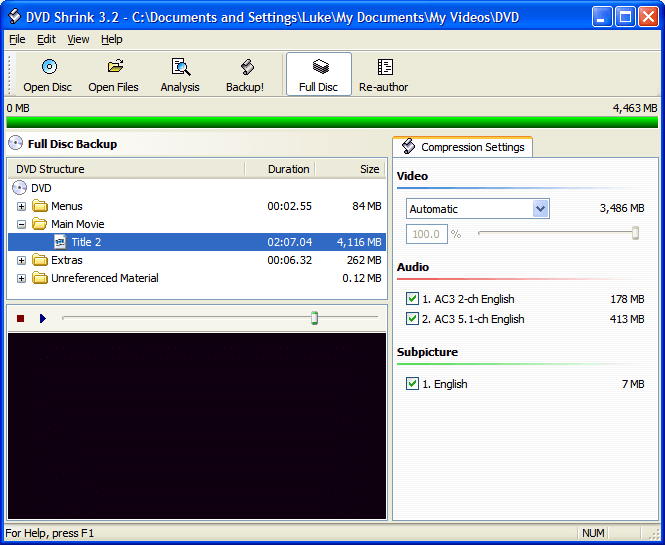
VLC Player kan användas på Mac, Windows och Linux-datorer. Det är en av de mest populära när det gäller videouppspelningsapplikationer. Det finns många alternativ när det kommer till mediaspelare som är rika på funktioner men VLC sticker ut över resten.
VLC har ett gott rykte för att ha förmågan att spela alla typer av videoformat på planeten. De flesta tror att VLC endast är till för uppspelning av video- och ljudfiler. Men det kan också användas för att konvertera DVD till digitala filer genom rippning. Den kan också rippa Blu-ray-skivor.
Sätt helt enkelt in din skiva i datorn och välj sedan vilka filer du vill konvertera. Välj sedan "Inga skivmenyer ” om du inte vill att menyer ska finnas med. Bläddra och peka på platsen för skivan på din dator. Sedan, tryck på Konvertera/Spara. När du ripper med VLC mediaspelare kan det ta en lång tid. Vissa har sagt att det tar cirka 2 timmar att sluta rippa. Å andra sidan kan andra DVD-rippare göra det på 20 minuter eller mindre.
CloneDVD används, som namnet antyder, för att klona DVD-skivor. För att göra det sätter du in DVD-skivan i datorn, väljer de speciella kapitel du vill kopiera, väljer ett språk och väljer om du vill ha undertexter eller inte. Sedan kan du rippa DVD-skivan.
När DVD-skivan redan har kopierats till din dator och den är i "DVD-format", kan du helt enkelt bränna den till en annan tom skiva med ISO-filen. Du kan helt enkelt använda omvandlaren som vi kommer att nämna nedan om du vill konvertera DVD-formatfilerna till MP4. Du kan också montera den resulterande ISO-filen till den på din dator med hjälp av din virtuella enhet
CloneDVD används för att säkerhetskopiera DVD-skivor medan CloneBD används för att säkerhetskopiera Blu-ray-skivor. Utdataformaten kommer att vara desamma, en ISO-fil. Men du kan också välja utdataformat som MP4, AVI och MKV. CloneDVD och CloneBD är båda betalversioner.
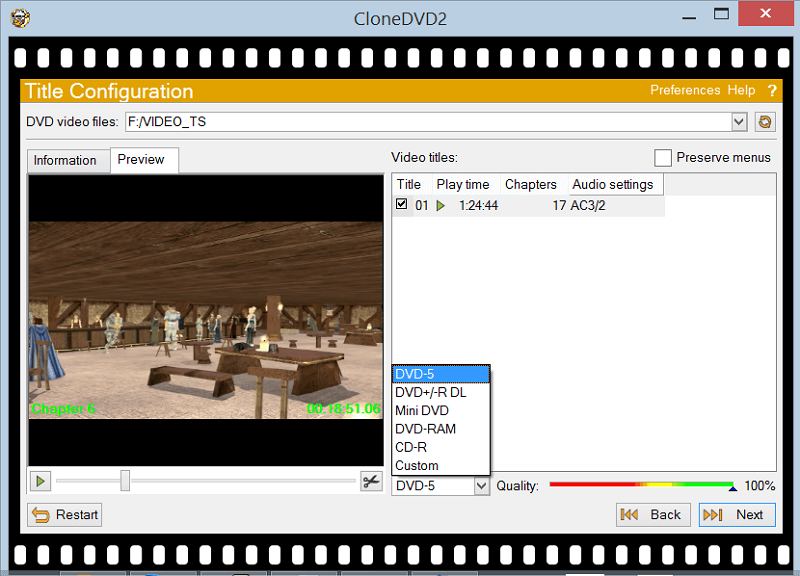
Detta är en fantastisk DVD-rippningsprogramvara som låter dig rippa DVD-skivor. Den har fått många positiva beröm under sin gång. Förutom att rippa DVD-skivor till din dator med standardformat som utgång, kan DVDFab också rippa endast ljudspår. Således, om du vill ta musik eller ett spår från en show, kan du få det med den här programvaran.
DVDFab tillåter också batchkonvertering så att du kan konvertera DVD till digitala filer i omgångar om du vill ha flera titlar. Det låter dig ange början och slutpunkterna du vill konvertera från DVD-skivan. Automatisk beskärning av videorna är också möjligt. Förutom att rippa DVD-skivor, DVDFab kan också rippa Blu-ray-skivor. Detta kan vara praktiskt om du har en rejäl samling av både DVD-skivor och Blu-rays.
Denna programvara är tillgänglig på WinDows operativsystem. Detta är ett helt gratis verktyg som kan användas för att rippa DVD-skivor. Den officiella sajten har stängts ned år 2005. Men programvaran är fortfarande tillgänglig genom olika inofficiella speglar.
DVD Decrypter är otroligt mycket enkel att förstå och använda. Det kommer att ladda upp titelinformationen så att du enkelt kan säkerhetskopiera DVD-skivor delvis eller helt. Allt som allt är DVD Decrypter ett utmärkt verktyg om du letar efter ett gratis alternativ som du kan använda.
För att konvertera DVD till digitala filer behöver du ett DVD-rippningsverktyg. Efter detta kan du använda DumpMedia Video Converter för att konvertera digitala filer till andra format som MP4, AVI och MP3. Det nämnda verktyget har många in- och utdataformat att välja mellan. Det är en multifunktionell, robust plattform för medie- och innehållsskapare.
